목차
왜 디버깅을 잘 안할까?
째려보지 말고, 디버깅 하자!
내가 만난 디버깅 안하는 사람들:
- 이전 직장의 모든 신입들 (거의 95%)
- 현 직장에서 내가 리드하는 팀원 중 개발에 흥미가 없는 사람
신입들에게도, 팀원들에게도 디버깅의 중요성을 두 번, 세 번, 네 번 강조하는데… 다들 버그나면 “어디쯤이겠지” 하고 그 부분만 째려보고 있다.
왜 디버깅이 중요한가?
요즘은 개발을 몰라도 바이브 코딩으로 개발할 수 있는 시대이기 때문에, 디버깅 실력이 가장 중요한 개발 덕목 중 하나라고 생각한다.
⚠️ 최악의 시나리오
실제 운영하는 서버에서 버그가 생겼을 때, 디버깅을 못해서 원인을 못 찾으면:
- 최소: 무능 소리
- 최대: 퇴사로 책임 덤탱이
1. 디버깅이란, 디버깅의 유래?
디버깅은 여러 서비스, 소프트웨어에서 소스 코드의 오류 또는 버그를 찾아서 수정하는 과정을 말한다.
1940년대에 하버드 대학에서 근무했던 Grace Hopper 제독의 동료 중 한 명이 대학의 컴퓨터 작동을 방해하는 벌레를 발견하여 동료들에게 ‘시스템을 디버깅하고 있구나’라고 말했다고한다.
컴퓨터 프로그래머들은 1950년대에 버그와 디버깅이라는 용어를 처음 사용한 것으로 기록되었고, 1960년대 초에 프로그래밍 커뮤니티에서 디버깅이라는 용어를 일반적으로 사용하게 되었다.
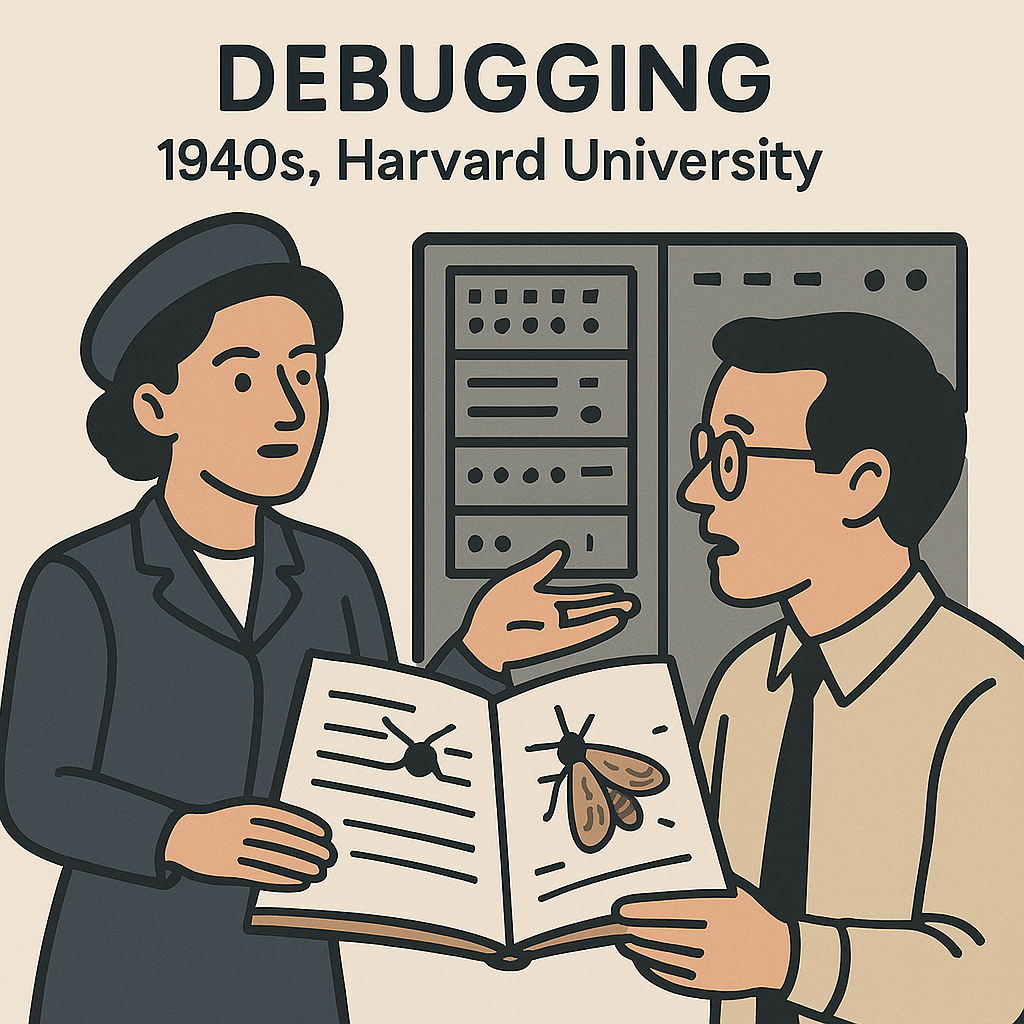
2. 왜 디버깅을 잘 해야하지?
개발에서 뿐만 아니라, 일반 사무 업무에서도 버그는 많이 발생 한다. 이메일이 누락됐거나, 보고서가 틀렸을때, 단순하게 “다시 보내자” 가 아니라 왜 그런일이 생겼는지 파악하는 것이 디버깅적 접근이라고 할 수 있다. 재현 가능한 패턴을 찾고, 버그 리포트나 문제 해결 로그를 남긴다면 추후에, 팀 전체가 같은 실수를 반복하지 않게 된다.
🔍 디버깅적 사고는 곧 스마트한 업무 처리
즉, 개발이든 사무든, 디버깅을 잘한다는 건 문제를 빠르게 파악하고 정확하게 해결하는 능력이 있다. 라는 말이 된다.
3. 개발자에게 디버깅이란?
단순한 오류 수정 과정이 아니다. 코드와 시스템을 깊이 이해하고 통제하는 과정이라고 볼 수 있따. 디버깅은 개발자의 탐정 모드라고 할 수 있다.
- 문제 해결의 기술 : 코드가 예상대로 동작하지 않으면, 원인을 추적하고 해결하는 과정
- 코드의 흐름, 데이터의 이동, 함수 간 상호작용을 자연스럽게 파악하게 된다. 특히 다른 사람의 코드를 이해할 때 디버깅은 최고의 도구이다.
- 가설을 세우고, 테스트하고, 결과를 분석하는 반족벅인 과정이다.
- 디버깅 툴을 다루는 것도 중요하지만, 로그를 보고 “이상하다”는 걸 알아차리는 감각도 중요하다.
- 버그 리포트, 재현 방법과 설명, 수정 내역 공유등은 팀워크의 기반이 된다.
나는 회사를 다니면서, 2년차 때부터 버그나 오류가 생겼을때마다 불려 다녔다. 디버깅을 정말 열심히 했고 잘했기 때문이라고 생각한다. 팀장들이 항상, 이런 오류 있을때는 ㅇㅇ매니저,연구원을 찾으면 해결 된다고 말했을 정도로 디버깅에 시간을 들였다.
우리(개발자) 에게 디버깅이란 코드의 진짜 얼굴을 마주하는 순간이자, 쾌감을 느낄 수 있는 과정이 아닐까.
4. 나만의 디버깅 절차
🎯 6단계 디버깅 프로세스
1️⃣ 문제 재현하기
- 가장 먼저 해야 할 일: 버그를 재현하는 것
- 언제, 어떤 조건에서 문제가 발생하는지 확인해야 원인을 찾을 수 있음
- 예시: “로그인 버튼을 누르면 앱이 멈춘다” → “특정 브라우저에서만 발생”
2️⃣ 로그 확인하기
- 콘솔 로그, 서버 로그, 에러 메시지를 꼼꼼히 살펴보기
- 로그는 디버깅의 나침반 역할
- 예시: NullPointerException이 발생한 라인 번호, 변수 값 확인
3️⃣ 디버깅 도구 활용하기
- IDE의 디버거 기능으로 브레이크포인트 설정, 변수 값 추적, 스택 확인
- 도구들: VS Code, IntelliJ, PyCharm, Chrome DevTools 등
4️⃣ 코드 흐름 따라가기
- 함수 호출 순서, 조건문 분기, 반복문 등을 따라가며 논리적 흐름 점검
- 예시: “이 함수가 호출되기 전에 값이 초기화됐는가?”
5️⃣ 문제 원인 문서화하기
- 어떤 문제가 있었고, 어떻게 해결했는지 기록
- 팀원과 공유하면 협업에도 유리함
🧪 실전 디버깅 예시: 자바스크립트 버튼 클릭이 작동하지 않을 때
document.getElementById("myBtn").addEventListener("click", function() {
console.log("Button clicked!");
});
디버깅 순서:
- 콘솔에 에러 메시지 있는지 확인
myBtn이라는 ID가 실제로 존재하는지 HTML 확인- 스크립트가 DOM 로딩 전에 실행됐는지 확인 (DOMContentLoaded 이벤트 활용)
- 브레이크포인트 걸고 이벤트가 실행되는지 확인
5. 프론트엔드 디버깅 꿀팁
개발자 도구로 웬만하면 끝난다!
🔧 모던 개발 환경의 특징
기본적으로는 위 6단계를 따라가지만, 프론트엔드는 대부분 개발자 도구에서 해결된다.
모던 자바스크립트 프레임워크의 장점들:
- Husky: 커밋/푸시 전 자동 점검
- CI/CD: 빌드 과정에서 대부분의 UX/UI 오류 포착
- TypeScript: 거의 모든 타입 에러 사전 차단
🚨 그럼 클라이언트에서 자주 나는 에러는?
바로 API 통신 오류!
Third-party든 백엔드 API든, 거의 대부분의 버그는 데이터 페칭에서 발생한다.
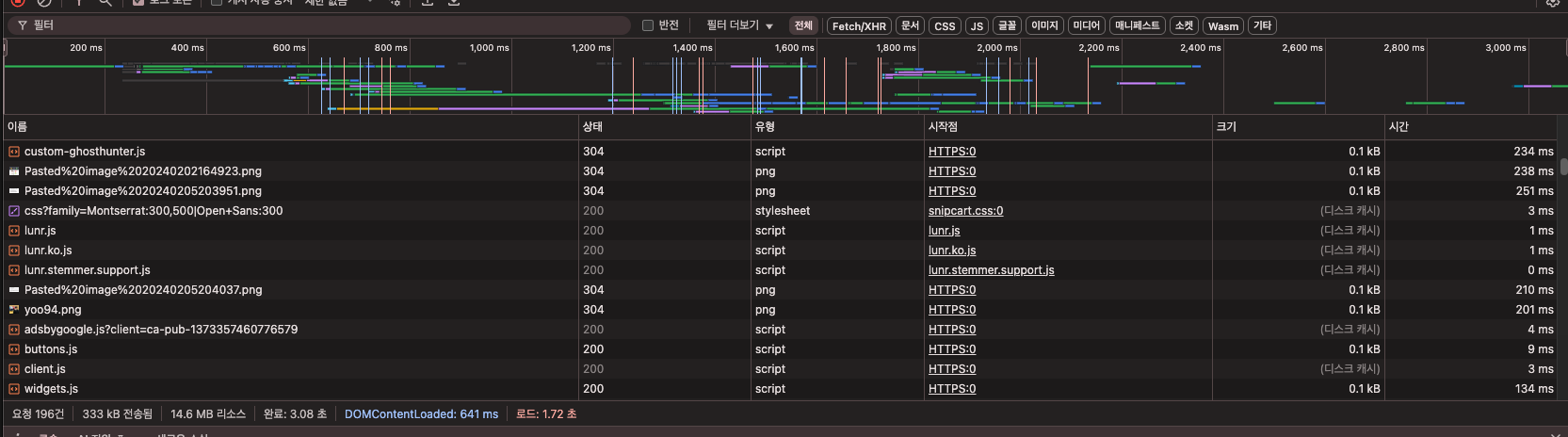
🌐 네트워크 탭
정적 리소스 & API 모니터링
- 이미지, 영상, JS, CSS 파일들과 클라이언트 API 호출 모두 확인 가능
- 상태코드, 호출 파라미터, 응답값까지 검색 가능
- 요청 상세 정보 열기 헤더(Headers) 탭에서 요청 파라미터와 응답 헤더를, 응답(Response) 탭에서 실제 반환된 데이터를 확인할 수 있다.
- 재실행 및 복제 특정 요청을 우클릭해 ‘Replay XHR’ 또는 ‘Copy as cURL’을 선택해 동일한 요청을 반복 테스트할 수 있다.
또한 개발자도구에서 브레이크 포인트를 잡아 펑션키들을 이용해 흐름을 따라 갈 수 있다.
F8 – 계속(Resume) 실행
F10 – 한 줄씩 실행(Step Over)
F11 – 함수 내부로 들어가기(Step Into)
🖥️ 콘솔 탭 마스터하기
실시간 관찰
console.log()와 워치 표현식(Watch Expressions)으로 변수/표현식 실시간 관찰- 오류 수준별 필터링(Error, Warning, Info)으로 중요 메시지 빠르게 찾기
즉석 테스트
- 콘솔에서 자바스크립트 코드 직접 실행
- 수정 전후 동작 차이 즉시 비교
- 브레이크포인트 상태에서 변수값 실시간 변경으로 다양한 테스트
🎛️ 성능 & 기타 기능들
네트워크 모드 시뮬레이션
- Throttling: 3G, 4G 같은 느린 네트워크 환경 시뮬레이션
- 성능 문제 미리 점검
Elements 탭
- HTML 구조나 CSS 스타일 실시간 수정
- 레이아웃·스타일 문제 즉시 디버깅
Application 탭
- 로컬 스토리지, 쿠키, 세션 스토리지 등 저장 데이터 확인·삭제
- 인증·상태 관련 버그 해결
🔮 백엔드 & 고급 디버깅
백엔드나 SSR(Server-Side Rendering) 환경에서는 개발자 도구만으로는 한계가 있다:
- SSR: 빌드타임에 서버에서 데이터 페칭이 되어 클라이언트에서 확인 불가
- 서버 로그: 별도의 디버깅 접근법 필요
다음 포스팅에서 자세히 다룰 예정!
6. 정리
버그 헌터가 되어 코드 속 사건 현장을 누비며, 단 한 줄의 로그와 브레이크포인트로 범인을 지목하는 짜릿한 경험이 바로 디버깅이다.
🎯 디버깅의 핵심 프로세스
문제 재현 → 로그 확인 → 디버거 활용 → 가설 검증
이 순서는 개발자라면 반드시 숙지하고 있어야 한다고 생각한다.

